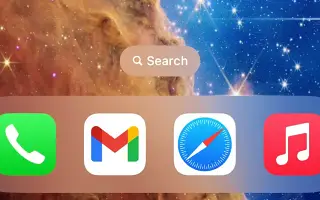Bài viết này là hướng dẫn thiết lập với ảnh chụp màn hình cho những ai đang tìm cách loại bỏ nút tìm kiếm trên màn hình chính trên iPhone.
Apple đã giới thiệu iOS 16 tại sự kiện WWDC 2022 hàng năm của Apple và phát hành bản beta đầu tiên vào tháng 7. Sau đó, phiên bản ổn định của iOS 16 đã được phát hành vào ngày 12 tháng 9 năm 2022. Bây giờ nó tạo ra nhiều cường điệu hơn khi phiên bản ổn định được phát hành cho người dùng.
IOS 16 mới dự kiến sẽ là một cú hit lớn với sự ra đời của nhiều tính năng mới. Trong iOS 16 mới nhất, bạn sẽ có màn hình khóa được thiết kế lại, hoạt ảnh được cải thiện, các tùy chọn bảo mật được cải thiện và hơn thế nữa.
Nếu bạn vừa nâng cấp lên iOS 16, điều đầu tiên thu hút sự chú ý của bạn là nút tìm kiếm trên màn hình chính. Nút tìm kiếm mới nằm ngay trên thanh dock và sẽ giúp phần tìm kiếm dễ dàng hơn.
Dưới đây mình chia sẻ cách loại bỏ nút tìm kiếm trên màn hình chính trên iPhone. Tiếp tục cuộn để kiểm tra nó.
Xóa nút tìm kiếm trên màn hình chính trong iOS 16
Vấn đề là bất kỳ ai biết cách tìm kiếm trên iPhone đều có thể thấy nút tìm kiếm mới vô dụng. Nó chiếm không gian màn hình và làm hỏng trải nghiệm hình nền của bạn. Vì vậy, nếu bạn nghĩ rằng nút tìm kiếm mới là một sự phân tâm không cần thiết, bạn có thể dễ dàng loại bỏ nó.
Dưới đây tôi sẽ chia sẻ hướng dẫn từng bước về cách loại bỏ nút tìm kiếm trên màn hình chính trong iOS 16 .
- Đầu tiên , hãy mở ứng dụng Cài đặt trên iPhone của bạn.

- Trong ứng dụng Cài đặt, cuộn xuống và nhấn vào Màn hình chính .
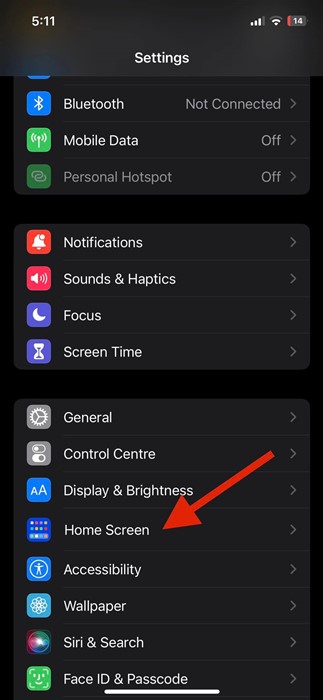
- Trên màn hình chính, hãy cuộn xuống phần Tìm kiếm. Tắt khóa chuyển ‘ Hiển thị trên Màn hình chính ‘ trong Tìm kiếm .
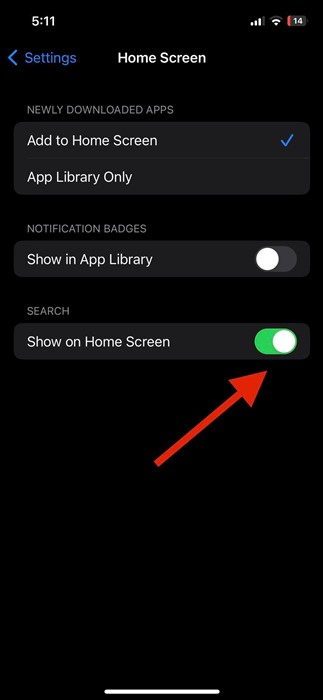
- Thao tác này sẽ vô hiệu hóa nút tìm kiếm trên màn hình chính trên iPhone của bạn.
Đây là cách loại bỏ nút tìm kiếm trên màn hình chính trên Apple iPhone (iOS 16).
Nút tìm kiếm trên màn hình chính được đánh giá cao nhưng iPhone vẫn vô dụng khi nó giúp người dùng tìm kiếm các tập tin, ứng dụng, tin nhắn, mail, danh bạ, v.v. mà không cần nút tìm kiếm.
Trên đây chúng ta đã xem cách loại bỏ nút tìm kiếm trên màn hình chính trên iPhone. Chúng tôi hy vọng thông tin này đã giúp bạn tìm thấy những gì bạn cần.